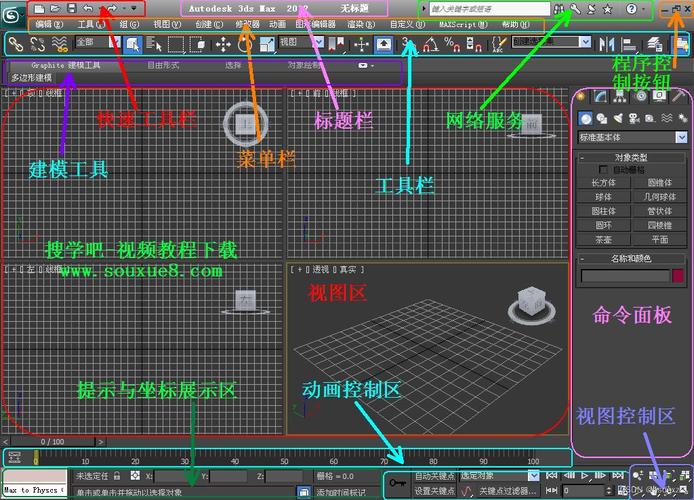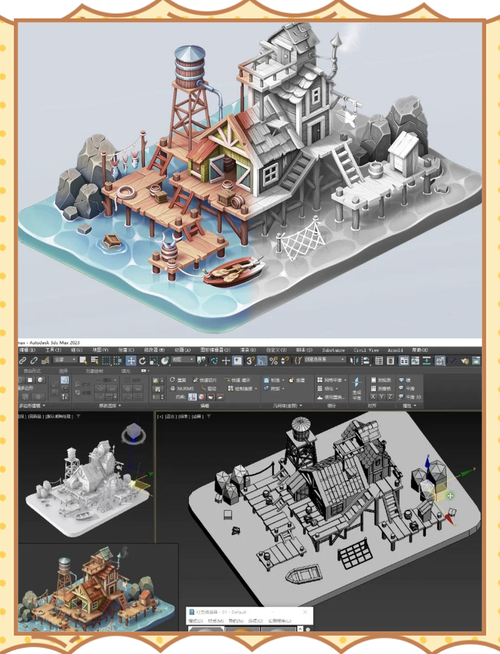本文概述:本文将详细说明如何在3DMax中将物体组合成集合,通过逐步讲解各个步骤,帮助用户快速掌握这一操作技能。
在3DMax这款*三维建模软件*中,将多个物体组合成一个集合是一项非常重要且常用的操作。这不仅可以让用户在进行复杂场景时简化流程,还能提高操作效率。接下来,我们将一步一步详细介绍如何在3DMax中实现这一过程。
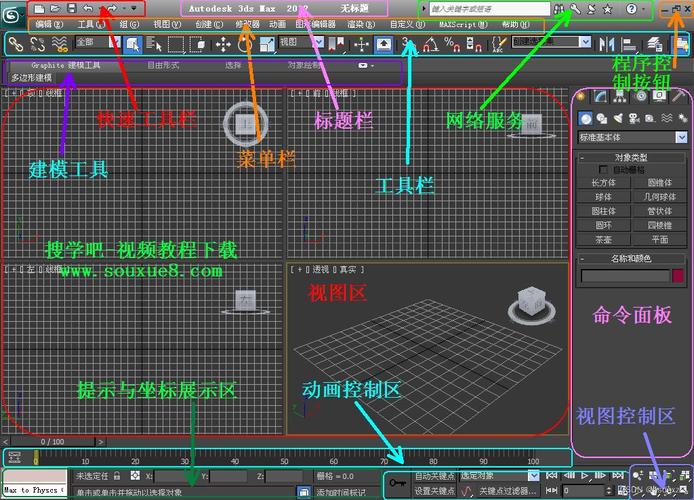
第一步:选择需要组合的物体
首先,我们需要打开3DMax,并加载你已经创建或导入的模型。在视图窗口中,使用选择工具点击那些你希望组合起来的物体。如果是多个物体,可以按住
Ctrl键进行多选。当所有目标物体都被选中后,下一步就是将它们进行*组合*。
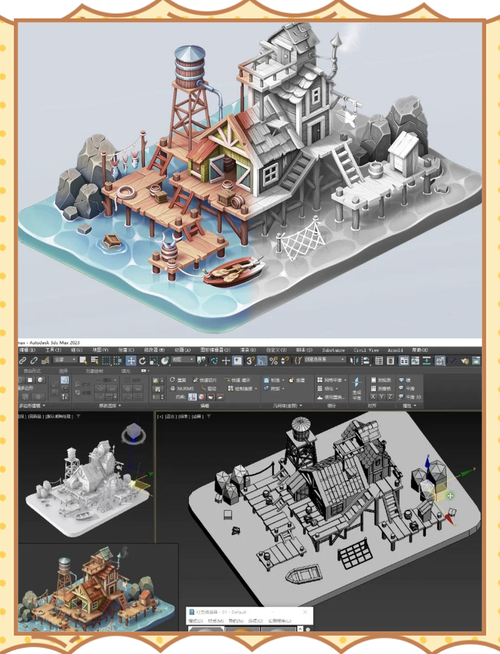
第二步:进入组(Group)功能
在3DMax界面的上方菜单栏中,找到并点击
Group选项。这时,一个下拉菜单会出现,其中包含了多个关于组管理的功能选项。在这些选项中,点击
Group...。此时,系统会弹出一个对话框,要求你为这个新的组合命名。
第三步:命名和确认
在弹出的对话框中,为你的新组合输入一个易于识别的名称,比如“房屋”或者“树木集合”。命名完毕后,点击
确定按钮。这时,被选择的物体将被整合成一个新的组,并且名称会显示在选择框内。
第四步:编辑组合中的对象
创建组合之后,你可能还需要对组合中的单个物体进行编辑。为了做到这一点,你需要先进入该组合。在 3DMax 的界面中,再次选择刚刚创建的组,然后点击
Group菜单中的
Open选项。此操作会暂时解锁组,并允许你对其中的单个物体进行修改。完成修改后,记得再次回到
Group菜单,并选择
Close,以重新锁定组,这样一来,你所做的更改就不会破坏整体结构。
第五步:解除(Explode)组合
有时候,你可能会需要将组合拆分成独立的部件。在这种情况下,可以选择该组,打开
Group菜单,并点击
Explode选项。这将会把原本组合在一起的物体分别还原为独立状态,方便你进行进一步的操作或重新组合。
第六步:高级组(Group)管理
除了基本的组合和解除组合功能,3DMax还提供了一些高级组管理选项。例如,你可以在
Group菜单中找到
Attach功能,这使你可以将新物体附加到现有组中。此外,
Ungroup功能则允许你解除某个组的所有对象,使它们恢复为单独的个体。总之,通过熟练掌握这些基本和高级的组管理功能,用户可以大幅提升在3DMax中的工作效率和创作灵活性。在实际操作过程中,合理利用这些功能,根据具体需求进行安排,将会极大优化你的工作流。
小结
在3DMax中将物体组合成集合虽然看似简单,但精通这些功能能够显著提升你的建模效率和组织能力。通过选择对象、使用组功能、命名确认、进行编辑以及最终的高级管理,每一个步骤都至关重要且相互关联。只要按照这些步骤进行实践,相信你很快就能得心应手地运用这一技术,为你的3D建模项目增色不少。
BIM技术是未来的趋势,学习、了解掌握更多BIM前言技术是大势所趋,欢迎更多BIMer加入BIM中文网大家庭(http://www.wanbim.com),一起共同探讨学习BIM技术,了解BIM应用!